Economize: canal oficial do CT Ofertas no WhatsApp Entrar
Google Forms: como enviar um formulário no corpo do e-mail
Por André Lourenti Magalhães | Editado por Bruno Salutes | 04 de Maio de 2020 às 14h00

Continua após a publicidade
O Google Forms é uma ferramenta gratuita voltada para a criação de questionários, pesquisas e formulários online. Uma de suas vantagens é ter uma criação prática e fácil compartilhamento, disponibilizando os questionários por URLs ou diretamente por e-mail.
- Aprenda a utilizar o Google Forms
- 10 apps para descobrir se o seu e-mail foi lido pelo destinatário
- Guia completo: como usar o Gmail
Para quem prefere a segunda opção, o Google Forms permite que seus formulários consigam ser enviados diretamente no corpo do e-mail. Dessa forma, não é necessário fazer com que o destinatário abra uma outra janela para responder às perguntas e consiga concluir o processo dentro da própria caixa de entrada. Saiba como!
Como enviar um formulário do Google Forms no corpo do e-mail
- No Google Forms, crie um novo formulário ou selecione um existente;
- Ao finalizar, clique em "Enviar", no canto superior direito;
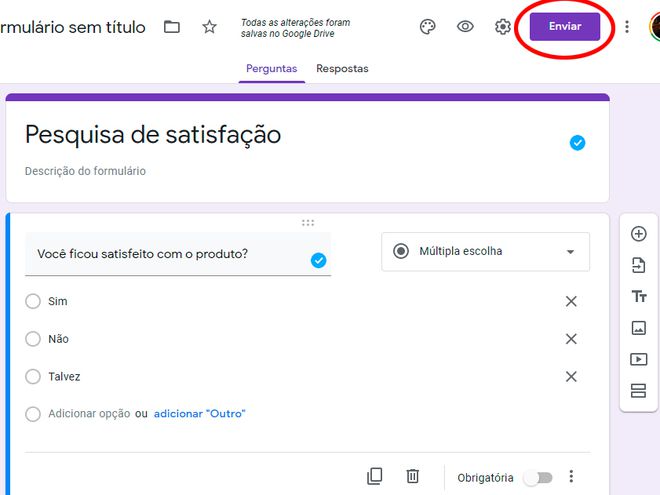
- Na opção "Enviar por e-mail", é possível alterar o assunto e o corpo da mensagem. Inclua os endereços de e-mail dos destinatários e, por fim, marque a opção "Incluir formulário no e-mail";
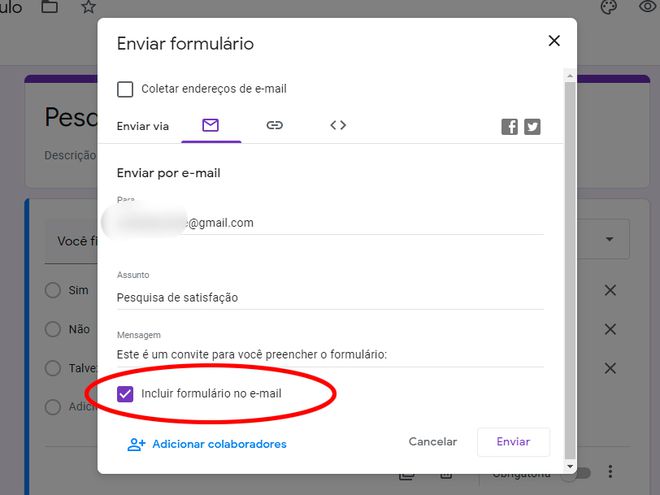
Continua após a publicidade
- Quem receber o formulário poderá respondê-lo diretamente da caixa de entrada.
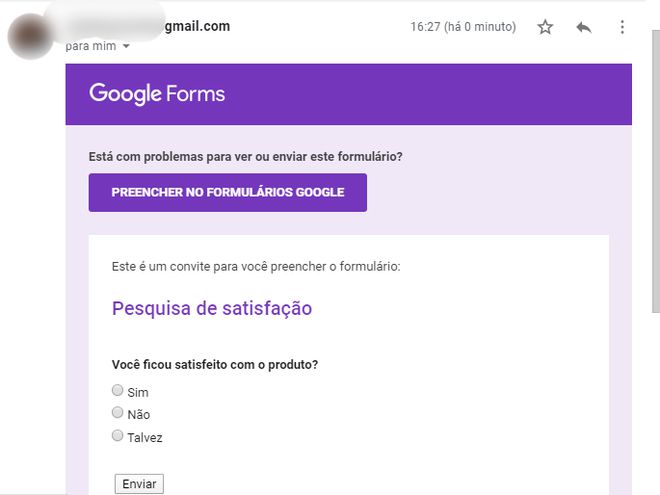
Você utiliza o Google Forms para quais funções? Conte nos comentários!